Olá;
Neste post, venho mostrar como criar nomes e idade para decoração do topo do bolo usando o programa Silhouette Studio na versão grátis (baixe aqui).
É bem simples de fazer e você nem precisa da máquina de corte para conseguir um excelente resultado, cortando com tesoura ou estilete.
Após a instalação do programa, vamos à configuração da página para imprimirmos em casa em formato A4. Para isso, clique no ícone de configuração do lado direito superior do programa, com formato de uma página.

Após abertura da janela de configuração de formato, selecione as opções como na imagem abaixo para configurar no formato A4 para impressão em casa.
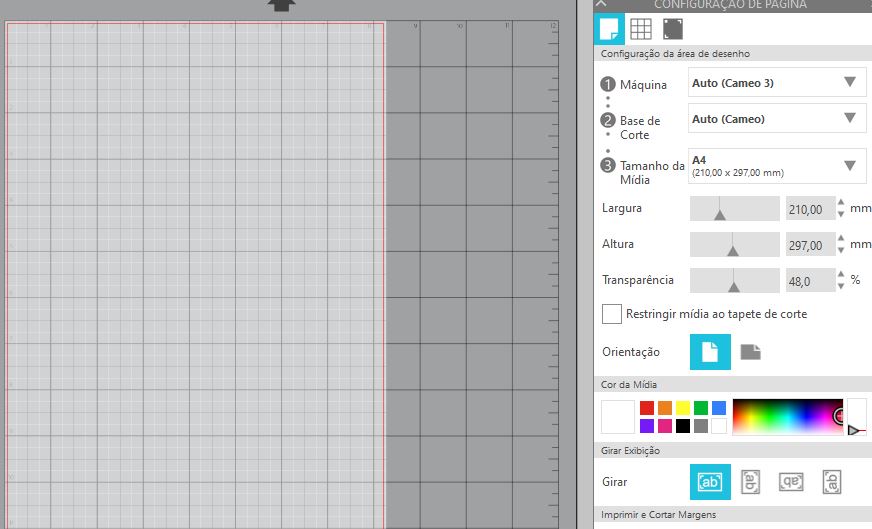
Agora vamos à criação do nome que queremos. É bem simples.
Clique no ícone de texto e escreva o nome a ser criado.

Para nosso exemplo, criei o nome Bernardo com a fonte Among You, como na imagem abaixo.
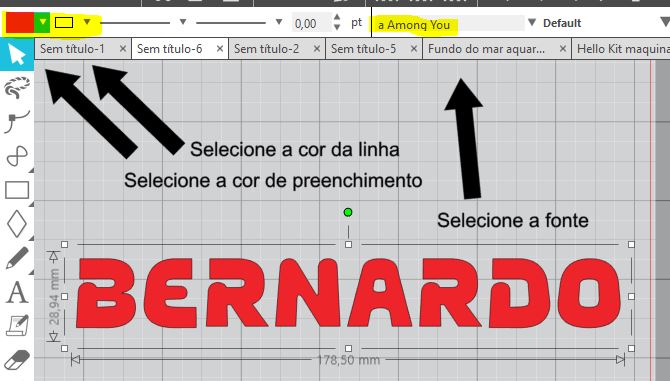
Com nosso texto criado, precisamos ajustar o tamanho que se encaixa melhor ao nosso bolo.
Para isso, vamos primeiro converter esse texto em Caminho. Isso vai facilitar o trabalho com ele.
Clique no texto com botão direito e selecione a opção Converter em Caminho.
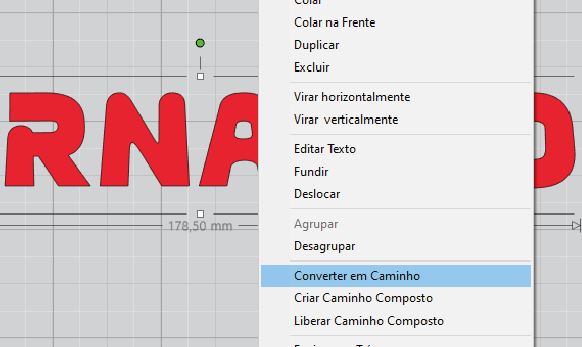
Agora seu texto é um objeto dentro do Silhouette Studio e não pode mais ser alterado como texto.
Vamos ajustar ao tamanho que precisamos, para isso, podemos ajustar manualmente, clicando e arrastando a forma ou inserir o tamanho desejado nas configurações de tamanhos, localizadas na parte superior do programa.
Selecione a forma e digite o tamanho desejado. Ele vai ajustar proporcionalmente altura e largura.
Para esse exemplo, configurei o nome com 14cm (140mm), como observado na imagem abaixo.
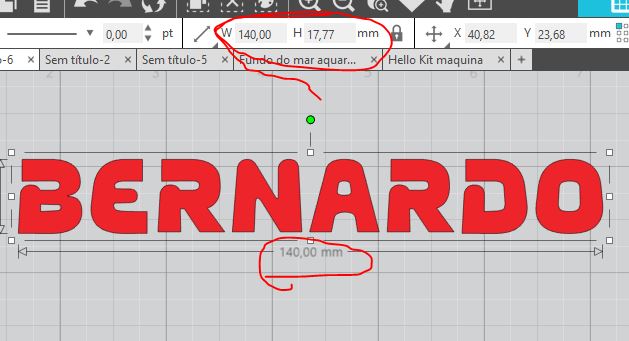
Pronto! Nosso nome está criado, mas precisamos fazer as camadas para que sejam coladas dando o efeito 3D que queremos.
Para isso, usaremos a ferramenta de expansão, com ícone conforme abaixo.
Esta ferramenta faz uma cópia do objeto selecionado expandida no tamanho que você configurar. Para nosso modelo, faremos 3 camadas de cores diferentes com a espessura de 2mm, pintando a primeira de verde e a segunda de amarelo, como nas imagens abaixo.
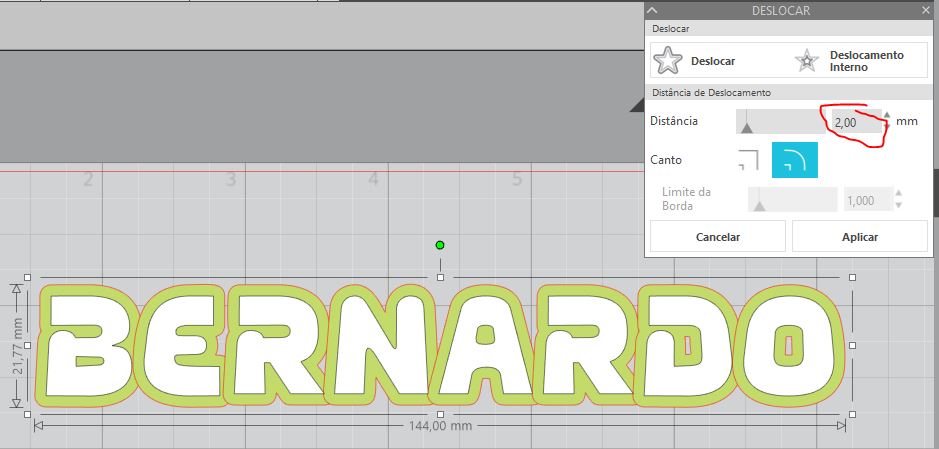
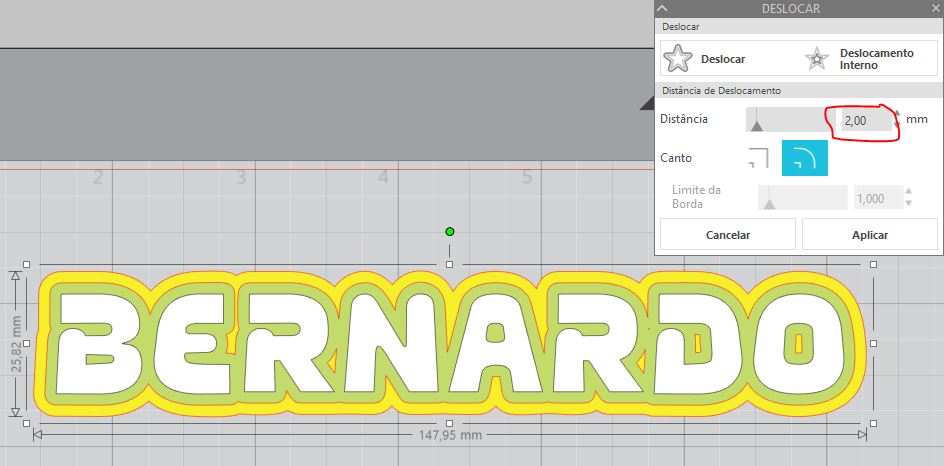
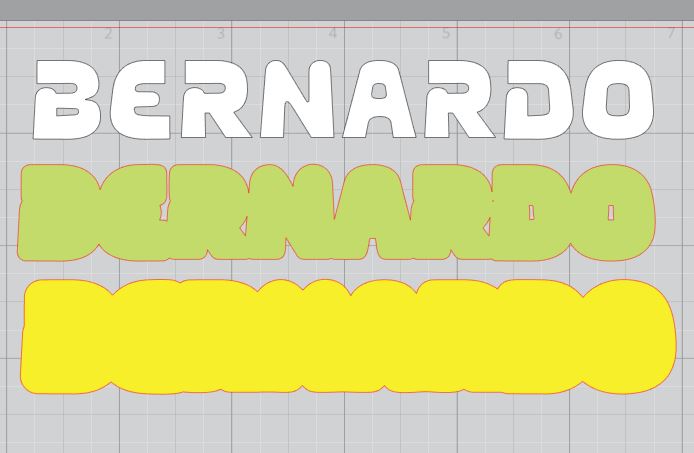
Com isso, teremos 3 formas a serem impressas para serem cortadas.
Uma dica, caso vá usar partes brancas, como na imagem acima, coloque a espessura da linha em 0,25 e em cinza claro para que seja impressa como guia de corte.
Caso você tenha a máquina de corte da Silhouette a linha não será necessária, já que a máquina vai cortar o papel no formato desejado.
Após imprimir e cortar o modelo (para quem vai fazer em casa sem a máquina de corte), use fita dupla face almofadada para colar uma forma sobre a outra, dando o efeito 3D.



